Procedimento para digitalizar para ftp – Xerox MACHINE DATA SHEET G0561 User Manual
Page 71
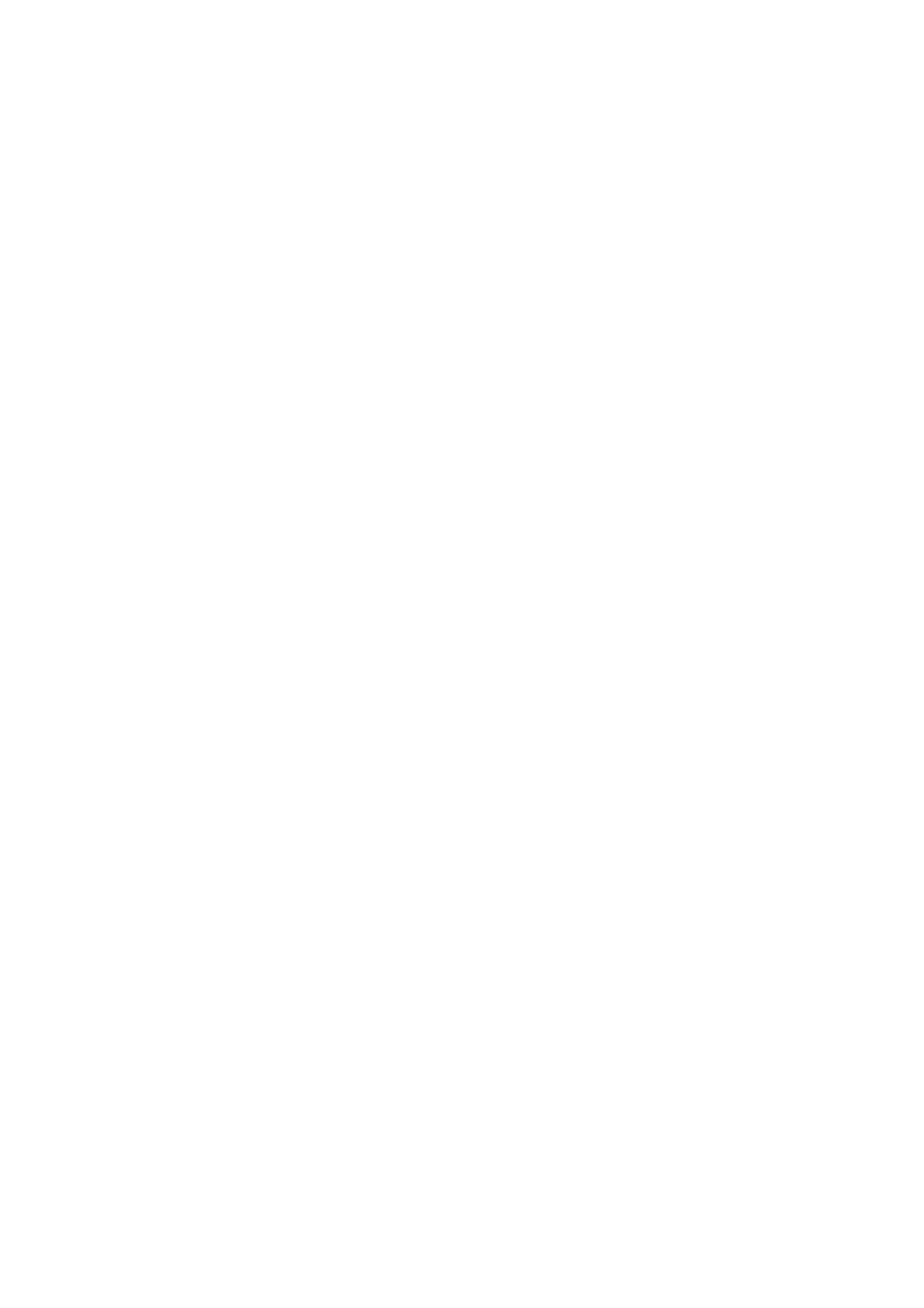
Configuração rápida de Digitalizar para FTP
Xerox WorkCentre
®
Pro 123/128/133
69
Procedimento para Digitalizar para FTP
1.
No painel de controle, selecione
Digitalizar para FTP
.
2.
Digite todas as informações necessárias. Consulte o Guia do Usuário para obter informações
mais detalhadas.
3.
Carregue um documento de amostra no alimentador de originais.
4.
Pressione o botão Iniciar.
5.
Faça login no servidor FTP. Navegue até o diretório (repositório) que foi configurado anteriormente
no servidor. O documento digitalizado pode ser encontrado no diretório especificado.
Nota:
Se a autenticação do Kerberos (autenticação remota) tiver sido ativada, será exibida uma tela de login
separada quando a função Digitalizar para FTP for selecionada. Os documentos não serão digitalizados,
a menos que o servidor Kerberos autentique o acesso do usuário.
- WorkCentre M123-M128-15516 WorkCentre M123-M128-15834 WorkCentre M123-M128-15212 WorkCentre M123-M128-12371 WorkCentre M123-M128-12724 WorkCentre M123-M128-12029 WorkCentre M123-M128-4318 WorkCentre M123-M128-6352 WorkCentre M123-M128-3049 WorkCentre M123-M128-10233 WorkCentre M123-M128-9884 WorkCentre M123-M128-9559 WorkCentre M123-M128-4343 WorkCentre M123-M128-6377 WorkCentre M123-M128-3074 WorkCentre M123-M128 Pomoc-14189 WorkCentre M123-M128 Pomoc-14065 WorkCentre M123-M128 Pomoc-13929 WorkCentre M123-M128-17658 WorkCentre M123-M128-17995 WorkCentre M123-M128-18339
